Bittorrent szinkronizálás
A BitTorrent Sync egy kényelmes eszköz a megosztott mappák megosztására több eszközön, szinkronizálással, nagy fájlok interneten történő átvitelével és adatmentéshez is. A BitTorrent Sync Windows, Linux, OS X, iOS és Android operációs rendszerek számára is elérhető (vannak olyan verziók is, amelyek nem csak a NAS-on használhatók).
A BitTorrent Sync funkciói sok tekintetben hasonlítanak a népszerű felhő tárolási szolgáltatások - OneDrive, Google Drive, Dropbox vagy Yandex Disk szolgáltatásaihoz. A legfontosabb különbség a kettő között - a szinkronizáció és fájlátvitel nem használ külső kiszolgáló: ez, az összes adatot továbbítanak (titkosított) közötti egyedi számítógépek kaptak az adatokhoz való hozzáférés (peer-2-peer, mint amikor a torrenteket) . Ie sőt, saját felhőalapú adattárolóját is megszervezheti, amely mentes a sebességtől és a tárolási mérettől, más megoldásokhoz képest.
Megjegyzés: ez a felülvizsgálat azt tárgyalja, hogyan kell a BitTorrent Sync programot használni az ingyenes verzióban, amely a legmegfelelőbb a készülékeken lévő fájlok szinkronizálására és elérésére, valamint nagy fájlok valódi átvitelére.


BitTorrent Sync telepítése és konfigurálása
Az első telepítés nem jelent semmilyen nehézséget, végre orosz, és a telepítési lehetőségek említhető - csak elindítani BitTorrent szinkronizálása a Windows-szolgáltatás (ebben az esetben, akkor indul a belépés előtt a Windows: például munkát a számítógép zárolva , amely lehetővé teszi a mappák elérését egy másik eszközről, ebben az esetben).
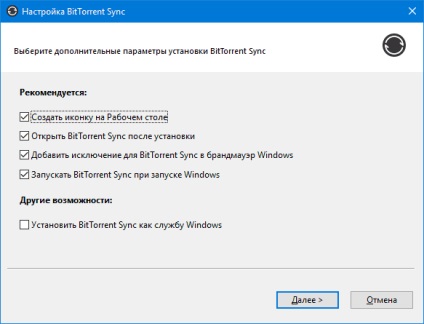
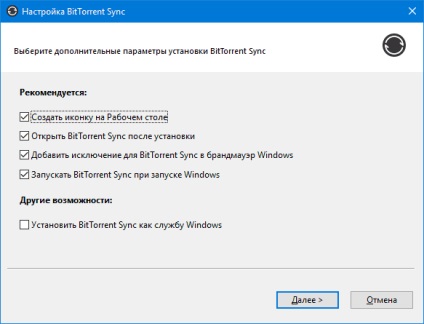
Közvetlenül a telepítés és az üzembe helyezés után meg kell adnia a BitTorrent Sync működéséhez használt nevet - ez egyfajta "hálózati" név az aktuális eszköznek, amellyel azonosítja a mappához való hozzáférés listáján. Ez a név akkor is megjelenik, ha hozzáférést kap az adatokhoz, amelyet valaki más megad.
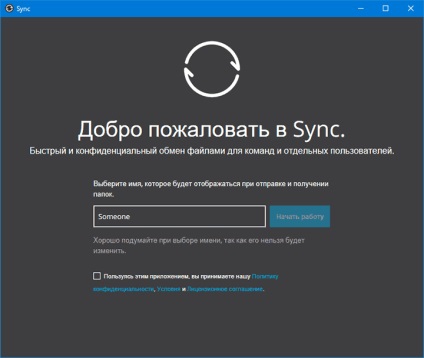
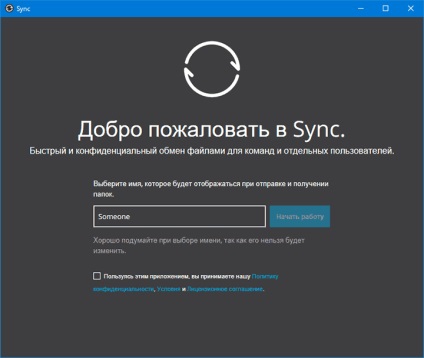
A BitTorrent Sync mappához való hozzáférés engedélyezése
A fő programablakban (amikor először elindul) a program megkérdezi, hogy "Hozzáad egy mappát".
Itt azt jelenti, hogy vagy egy mappát adunk hozzá az eszközön, hogy megoszthassuk azt más számítógépekkel és mobileszközökön, vagy hozzáadhatunk egy másik eszközhöz korábban elérhető szinkronizációs mappát (ehhez az opcióhoz használja az "Enter billentyűt vagy linket, amely a "Mappa hozzáadása" jobb oldalán található nyílra kattintva érhető el.
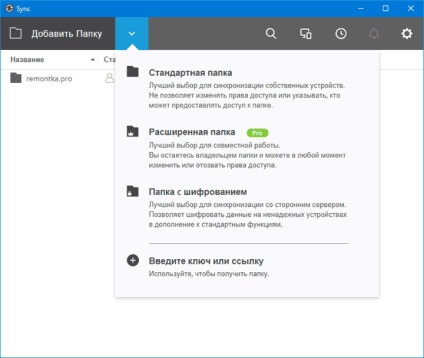
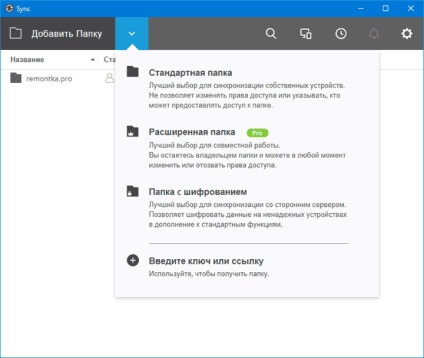
Mappa hozzáadása ehhez a számítógéphez, válassza a „Default Folder” (vagy egyszerűen kattintson a „Mappa hozzáadása” lehetőséget, majd keresse meg a mappát, amely között szinkronizálni eszközök, illetve hozzáférhetők (például egy fájl letöltése vagy fájlok) szeretné valaki nyújtani.
Miután kiválasztotta a mappát, megnyílik a mappa megosztásának lehetőségei, amelyek között szerepelnek:
- Hozzáférési mód (csak olvasható vagy írható és írható vagy módosítható).
- Minden új ünnep megerősítésének szükségessége (letöltés).
- A kapcsolat időtartama (ha korlátozott hozzáférést szeretne elérni az időhöz vagy a letöltések számához).
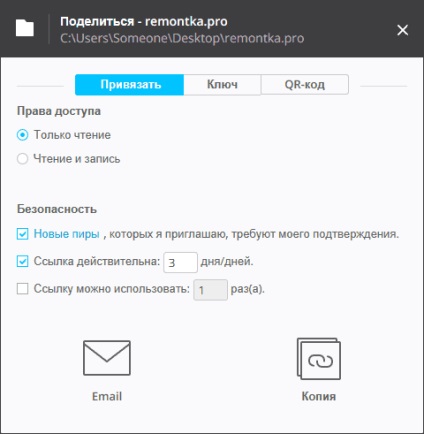
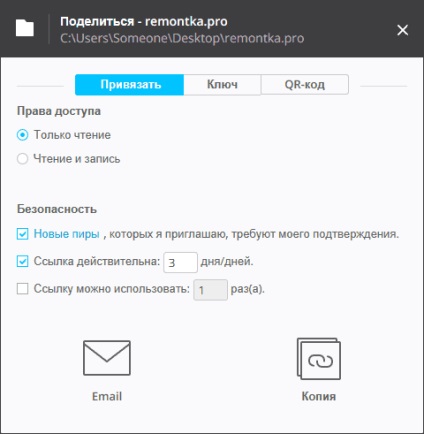
Például, ha a használni kívánt BitTorrent Sync szinkronizálni a készülékek, akkor van értelme, hogy tartalmazza „Az olvasás és írás”, és nem korlátozzák a kapcsolatok (bár nem feltétlenül, akkor használja a „kulcs” a megfelelő lapot, amelynek nincs ilyen korlátozás és írja be a másik eszközre). Ha csak egy fájlt szeretne átküldeni valakinek, hagyja el az "Olvasás" -ot, és talán korlátozza a link időtartamát.
Fontos: A korlátozások (a hivatkozás időtartama, a letöltések száma) csak akkor hatásosak, ha egy linket oszt meg a "Pattintás" fülön (amely bármikor felhívhatja a "Megosztás" elemet a mappák listájában a korlátozásokkal kapcsolatos új link létrehozásához).
A „kulcs” és a „QR-kód” külön két lehetőség van a belépő a menü gombot a program az „Add Folder” - „Enter billentyűt, vagy egy link” (ha nem akarja használni a linkeket, amelyek részt getsync.com hely) és illetve a QR kódot a Szinkronizálás mobileszközökön történő szkenneléséhez. Ezeket az opciókat pontosan a készülékek szinkronizálására használják, és nem egyszeri lehetőséget biztosítanak fájlok letöltésére.
Hozzáférés egy mappához egy másik eszközről
A BitTorrent Sync mappához biztosított hozzáférést a következő módon szerezheti be:
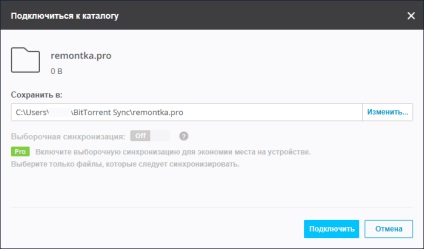
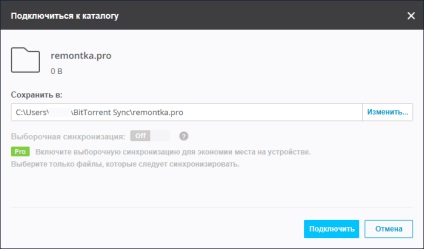
A kód vagy link használata után megjelenik egy ablak, amelyben a távoli mappát szinkronizáló helyi mappát választják ki, majd kérésre megerősítést vár a számítógépről, amelyen a hozzáférést megadták. Közvetlenül ezután a mappa tartalmát szinkronizálják. Ugyanakkor a szinkronizációs sebesség nagyobb annál a mappánál már szinkronizált (ugyanúgy, mint a torródások esetében).
További információk
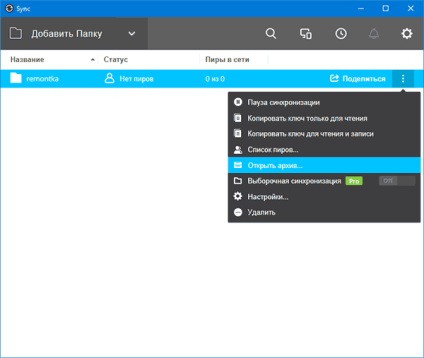
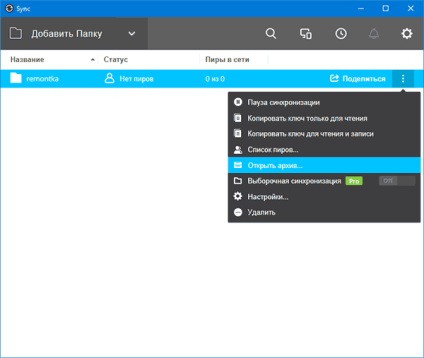
Ha a mappa teljes hozzáféréssel rendelkezik (olvasás és írás), akkor ha megváltoztatja tartalmát az egyik eszközön, akkor másokra vált. Ebben az esetben az alapértelmezett módosítások korlátozott múltja (ezt a beállítást megváltoztathatja) az "Archív" mappában (elérhető a mappa menüjében) elérhetővé válik bármilyen előre nem látható változás esetén.
A cikkek záró megjegyzéseivel általában valami szubjektív ítéletet írok, de itt nem tudom, mit írjak. A megoldás nagyon érdekes, de személyesen nem találtam magamnak pályázatot. Nem küldök át gigabájt fájlokat, de nincs túlzott paranoia a fájlok tárolására a "kereskedelmi" felhőraktárakban, segítségük és szinkronizálásuk miatt. Másrészről nem zárhatom ki, hogy néhány ember számára ilyen szinkronizációs lehetőség jó találatot fog mutatni.